
Spisu treści:
- Wstęp
- Zastrzeżenie
- Krok 1: Materiał i narzędzia
- Zestawienie materiałów
- Krok 2: Drukowanie 3D
- Krok 3: Programowanie: Przygotowanie
- Krok 4: Programowanie: Edytuj kod
- Krok 5: Programowanie: Prześlij kod
- Krok 6: Lutowanie: przegląd
- Krok 7: Lutowanie: moduł mocy
- Krok 8: Lutowanie: bateria
- Krok 9: Lutowanie: Arduino, diody i czujnik
- Krok 10: Lutowanie: łączenie wszystkiego
- Krok 11: CZAS BADANIA
- Krok 12: Montaż
- Krok 13: Dodaj pasek
- Krok 14: Gotowe
- Autor John Day [email protected].
- Public 2024-01-30 11:29.
- Ostatnio zmodyfikowany 2025-01-23 15:02.




Wstęp
Witam wszystkich! To jest mój pierwszy przewodnik i (mam nadzieję) pierwszy z serii przewodników na temat moich dążeń do stworzenia wizualnego punktu poi RGB-LED o otwartym kodzie źródłowym. Aby zachować prostotę na początku, zaowocuje to prostym led-poi, wyposażonym w zdalne sterowanie przez IR i wszelkiego rodzaju animacje zmieniające kolor.
Pamiętaj: ten rodzaj poi (bez pilota na podczerwień) można kupić za około 20 $ na Amazon, więc nie jest to warte wysiłku finansowego - DIY dla doświadczenia, a nie rezultatu.
Mam nadzieję, że ludzie będą dostarczać animacje do GitHub tego projektu, co zaowocuje dużą różnorodnością animacji do wyboru, a tym samym doda tej wersji trochę większej wartości w porównaniu z tymi dostępnymi bez recepty.

Zastrzeżenie
Przede wszystkim kilka ostrzeżeń dotyczących bezpieczeństwa. Wypróbuj tę kompilację tylko wtedy, gdy wiesz, co robisz. Nie jestem inżynierem elektrykiem, nie ponoszę odpowiedzialności, jeśli coś pójdzie nie tak. W grę wchodzi kilka niebezpiecznych kroków/materiałów i powinieneś być ich świadomy:
Liposy mogą być niebezpieczne. Zwłaszcza lutowanie, zwieranie i przechowywanie LiPo wiąże się z różnymi niebezpieczeństwami. Nawet jeśli kompilacja pójdzie dobrze, przewody mogą się poluzować, ogniwa mogą ulec uszkodzeniu lub jeden z chińskich komponentów bez nazwy może zawieść i spowodować zwarcie. Nie pozwól im ładować bez nadzoru, najlepiej użyj zewnętrznej ładowarki, aby je naładować, wyjmij lipo do przechowywania i transportu (najlepiej przechowywać je w jednej z tych „torebek na liposy”, jak sądzę).
Podczas wykonywania z nimi poi podlegają pewnym znaczącym siłom. Jeśli uderzysz nimi kogoś lub coś lub wydruk się nie powiedzie, a części latają wokół, ludzie mogą zostać zranieni.
Kieruj się zdrowym rozsądkiem, bądź świadomy niebezpieczeństw, czytaj sam, jeśli nie masz pewności. Masz pomysł.
Jeśli cię nie wystraszyłem, ciesz się budową i baw się z nimi.
Krok 1: Materiał i narzędzia


Zestawienie materiałów
Najpierw przyjrzyjmy się, czego potrzebujemy do tej konfiguracji. Polecam kupić większość rzeczy na AliExpress, jeśli masz czas na czekanie. Liposy znalazłem jednak tylko w HobbyKing.

Komponenty/Elektronika
| Ilość | Nazwa | Źródło | Komentarz |
| 2 | Moduł ładowarki baterii litowej TP4056 | Amazon.com, AliExpress | |
| 2 | Turnigy nano-tech 1000mah 1S 15C okrągłe ogniwo | Hobbystyk | |
| 2 | 2-5 V do 5 V Wzmacniający zasilacz Step Up | AliExpress | Obwód wzmacniający MT3608 również pasuje |
| 2 | ArduinoPro Mini ATMEGA328P 5V 16MHz | Amazon.com, AliExpress | |
| 2 | 1838 dioda odbiornika podczerwieni 940 nm | Amazon.com, AliExpress | |
| 1m | Taśma LED APA102 (144 lub 96 LED/m) | Amazon.com, AliExpress | Potrzebujesz około 2x10 diod LED o długości |
| 2 | Kondensator 220uF 10V | AliExpress | |
| 1 | Pilot na podczerwień | AliExpress |

Narzędzia
| Nazwa | Rekomendacje | Komentarz |
| drukarka 3d | ||
| Lutownica | SZYBKIE T12 | |
| Pistolet na gorący klej | ||
| Komputer z Arduino IDE | ||
| Chip USB FTDI | FT232 | alternatywa: Arduino Uno |
| Ściągacze | opcjonalny | |
| Nożyce do drutu | Noże Knipex | opcjonalny |
| Deska do krojenia chleba + swetry | opcjonalny | |
| Arduino Uno | opcjonalny |
Materiały eksploatacyjne
| Nazwa | Komentarz |
| Cienki drut | 24-28AWG |
| Przewód lutowniczy | |
| Rurki termokurczliwe | |
| Nagłówki pinów (męskie i żeńskie) lub małe złącze | |
| Wyczyść włókno do drukowania 3D | Użyłem PLA, ale Nylon może dać mocniejsze efekty |
| Kleje w sztyfcie na gorąco | |
| topnik cynkowy i lut lub metalowa szczotka/papier ścierny | Papier ścierny działał dla mnie dobrze |
| Trochę sznurka do pasków | Użyłem prostego plastikowego akordu, ale możesz być kreatywny |
Krok 2: Drukowanie 3D


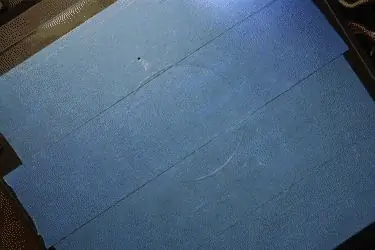
Ponieważ zajmuje to najwięcej czasu, zaczniemy od dwukrotnego wydrukowania wszystkich części tej kompilacji z rozmieszczeniem podpór „wszędzie”.
Udaj się do Thingiverse, pobierz pliki STL i pokrój w ulubiony fragmentator.
Użyłem czystego PLA w rozdzielczości 0,28, co działało dobrze, ale jeśli możesz, możesz użyć mocniejszego materiału, aby być po bezpiecznej stronie i zapobiec wszelkim awariom podczas wirowania.
Rezultat jest bardziej nieprzezroczysty niż przezroczysty, co jest dla nas dobre, ponieważ poi działa jak dyfuzor i świeci ładnie bez widocznych pojedynczych diod LED. Po zakończeniu drukowania pozostaw materiał podporowy i przykręć i odkręć dwie połówki kilka razy. Materiał podporowy zapewnia lepszą przyczepność, a gdy już dobrze do siebie pasują, można usunąć wszystkie podpory.

Krok 3: Programowanie: Przygotowanie
Aby skompilować projekt, musimy zainstalować FastLED i IRremote Library. Obie można znaleźć za pomocą wbudowanego Arduino IDE w Library Management. Aby przesłać szkice do Arduino pro mini, musisz użyć układu FTDI.
Dodatkowo potrzebujesz kodu źródłowego dla tego projektu, który można znaleźć na GitHub.
Krok 4: Programowanie: Edytuj kod
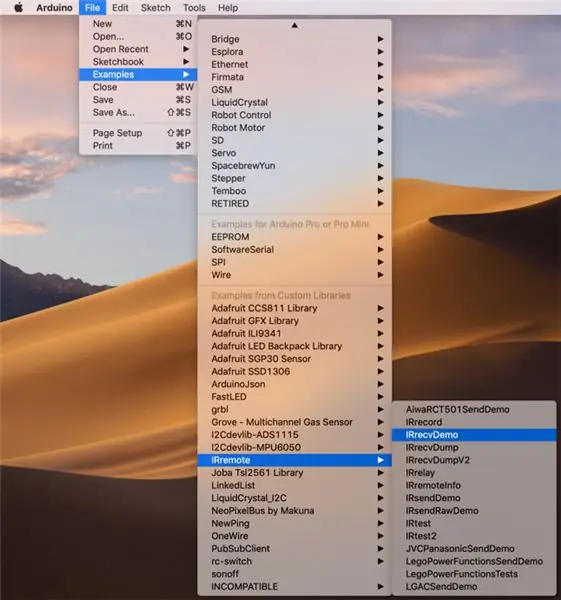

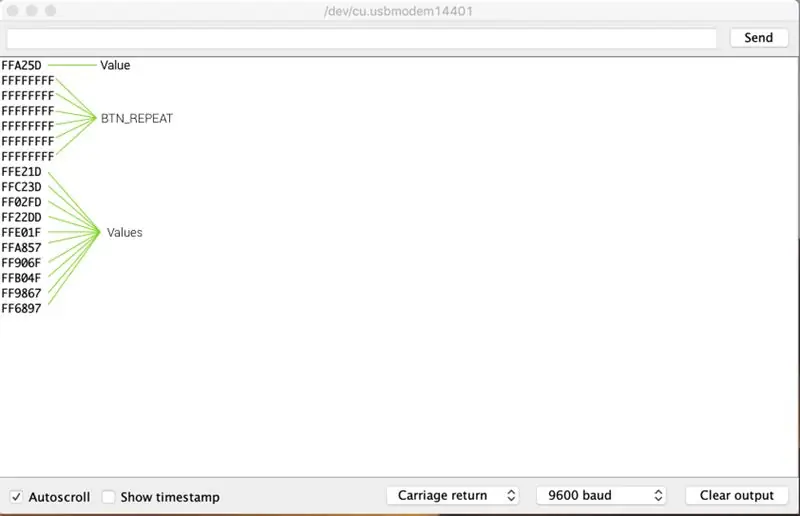
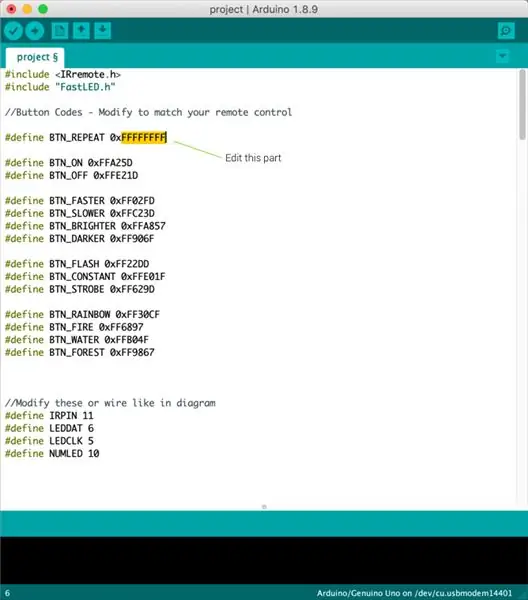
Użyłem zapasowego Arduino Uno dla wygody, ale możesz po prostu użyć jednego z Arduino Pro Minis.

Podłącz obwód pokazany na powyższym obrazku za pomocą jednego z chipów odbiornika podczerwieni, prześlij przykładowy szkic IRrecvDemo do Arduino i otwórz monitor szeregowy.
Następnie użyj pilota i naciśnij przyciski, których chcesz użyć. Każde naciśnięcie przycisku powinno wyświetlać określoną liczbę szesnastkową. Jeśli przytrzymasz przycisk, inny numer szesnastkowy powinien się powtórzyć.
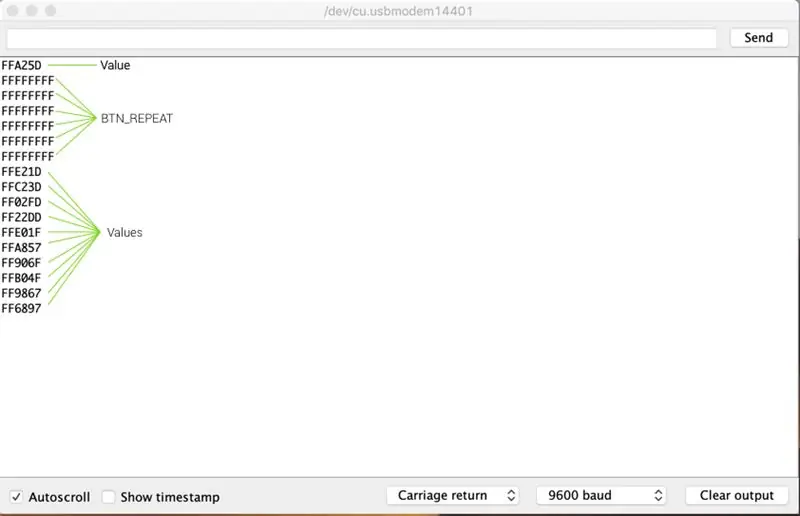
Najpierw skopiuj wartość powtarzającego się numeru szesnastkowego i zmień BTN_REPEAT na tę wartość. Następnie przejrzyj definicje w kodzie i zmień wszystkie, aby pasowały do pilota. Upewnij się, że wszystkie wartości muszą zaczynać się od 0x, aby były rozpoznawane jako liczba szesnastkowa - więc zmieniaj tylko podświetloną część liczby.
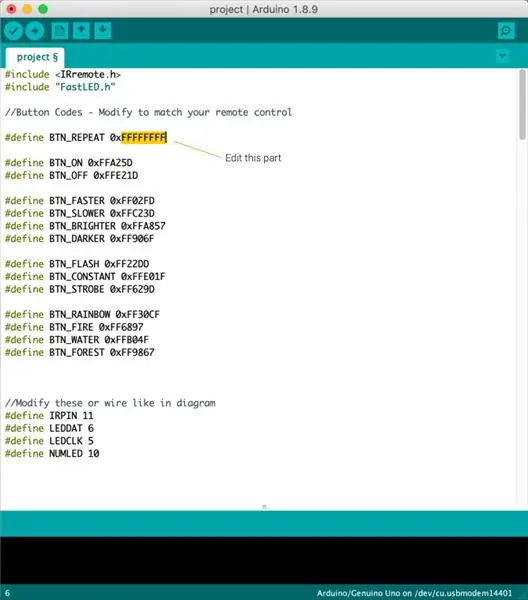
Krok 5: Programowanie: Prześlij kod
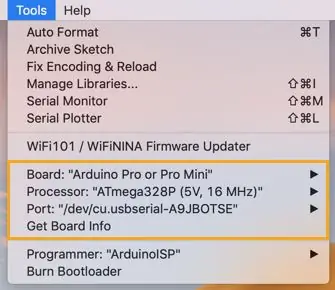

Skompiluj kod dla poi i połącz Arduino pro mini z układem FTDI. Wybierz Arduino pro mini jako urządzenie, konwerter szeregowy jako programator i prześlij kod do obu Arduino.
Możesz łatwo wgrać kod bez lutowania przewodów/nagłówków do Arduino, wkładając go w płytkę stykową, jak pokazano na powyższym obrazku. Upewnij się, że zworka napięcia na programatorze została ustawiona na 5V przed podłączeniem programatora do komputera.

Krok 6: Lutowanie: przegląd
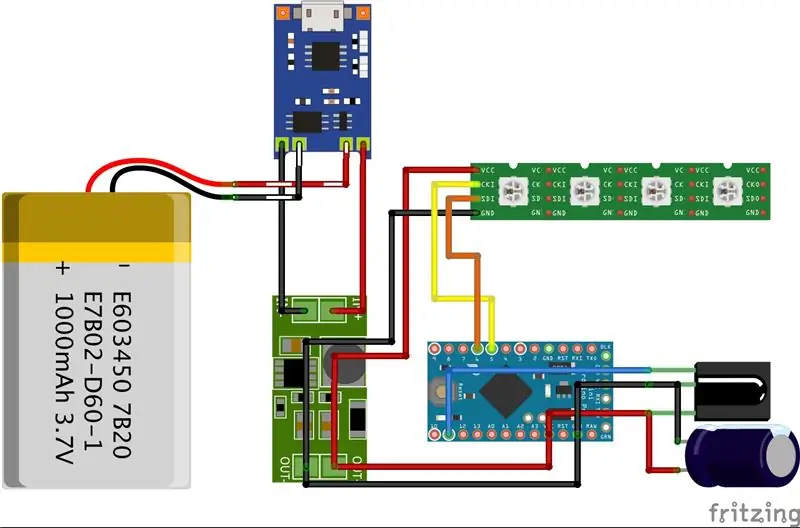

Następnie zlutujemy elementy razem. Użyj powyższego diagramu jako odniesienia, jeśli coś jest niejasne.
Ponieważ przestrzeń jest ograniczona, chcemy, aby przewody były jak najkrótsze, ale polecam najpierw przylutować dłuższe przewody, a następnie zmierzyć odpowiednią długość za pomocą obudowy i odciąć nadmiar.
Krok 7: Lutowanie: moduł mocy




Pierwsze przewody lutownicze do padów B(ateria) i OUT(put) TP4056.
Następnie umieść moduł TP4056 w dolnej części obudowy wydrukowanej w 3D, umieść przewody baterii w małym kanale prowadzącym do otworu baterii i odetnij nadmiar przewodów.

Następnie umieść moduł buck-boost pod modułem TP4056 i odetnij przewody wyjściowe, aby można je było łatwo przylutować do przewodów wejściowych modułu buck boost.

Wyjmij wszystko z wydruku i przylutuj dwie męskie nagłówki lub męską część złącza do przewodów akumulatora i zabezpiecz je za pomocą rurek termokurczliwych.

Następnie przylutuj razem styki wyjściowe i szpilki wejściowe obu modułów

Krok 8: Lutowanie: bateria



Dalej idziemy do lutowania przewodów i złącza do akumulatora.
Upewnij się, że lutujesz szybko i precyzyjnie, w przeciwnym razie ciepło z lutowania uszkodzi twoje ogniwa. Uważaj, aby przez pomyłkę nie skrócić lipos.
Lutowanie przewodów do lipo może być trudne, ponieważ styki są wykonane z aluminium. Możesz użyć specjalnego topnika i lutu do cynku, metalowej szczotki lub papieru ściernego, aby wyczyścić styki z wszelkich tlenków. Następnie przylutuj przewody i zaizoluj je rurką termokurczliwą.
Następnie wkładamy baterię do wydrukowanej w 3D obudowy, mierzymy długość przewodów, zostawiając trochę zapasu, wyjmujemy i odcinamy nadmiar przewodów.

Następnie możemy przylutować żeńskie nagłówki pinów lub nasze złącze żeńskie do przewodów i ponownie zaizolować je za pomocą koszulki termokurczliwej.
Krok 9: Lutowanie: Arduino, diody i czujnik



Następnie musimy podłączyć Arduino, IR-Sensor i pasek LED
Arduino dostaje przewody do VCC i GND
Czujnik podczerwieni jest nieco bardziej skomplikowany: najpierw musimy podłączyć kondensator jak najbliżej czujnika. Ponieważ obudowa czujnika jest uziemiona, po prostu przylutujemy ujemną nogę kondensatora do obudowy, a dodatnią nogę do przewodu VCC. Następnie łączymy wszystkie trzy piny i izolujemy je za pomocą rurki termokurczliwej.
W przypadku taśmy LED najpierw odcięliśmy kawałek paska z 10 diodami LED. Następnie lutujemy przewody do wszystkich 4 styków.
Krok 10: Lutowanie: łączenie wszystkiego




Następnym krokiem jest jak najkrótsze przycięcie przewodów i połączenie wszystkich modułów.
Zaczynamy od przycięcia kabla zasilającego Arduinos, umieszczając go wraz z modułem doładowania wewnątrz obudowy i przycinając kabel zasilający na długość.

Następnie powtarzamy to samo dla odbiornika podczerwieni. Kable do taśmy LED można przycinać bez mierzenia, ponieważ mamy wystarczająco dużo miejsca, aby utrzymać je nieco dłużej.

Następnie możemy przylutować kable zasilające odbiorniki podczerwieni bezpośrednio do pinów Arduino, a jego pin danych do pinu 11 Arduino.

Następnie lutujemy kabel danych i zegar naszej taśmy ledowej do Arduino. Podłącz kabel zegara do styku 5, a kabel danych do styku 6.

Pozostało już tylko podłączyć kable zasilające Arduino i listwy led do wyjścia modułu doładowania.

Krok 11: CZAS BADANIA
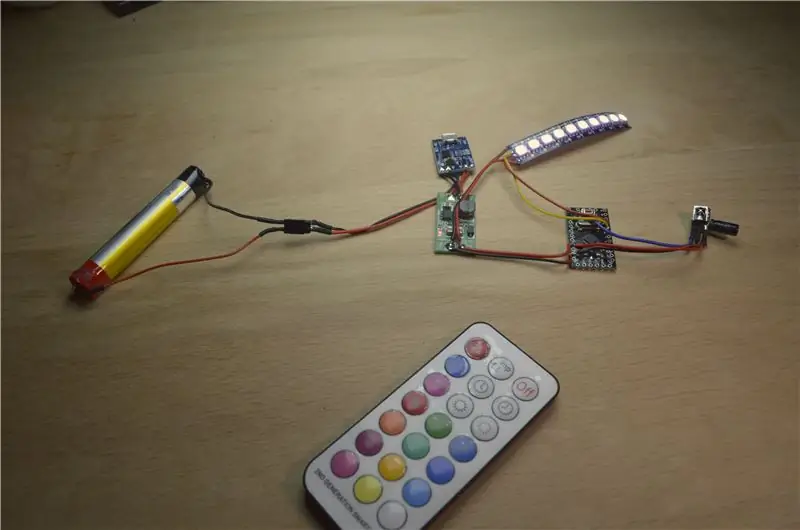
Ponieważ powinniśmy już skończyć lutowanie, możemy podłączyć baterię i przetestować wszystko. Chcemy mieć pewność, że wszystko działa poprawnie, ponieważ po kolejnym kroku debugowanie będzie koszmarem.

Krok 12: Montaż
Teraz chcemy naprawić wszystko wewnątrz obudowy za pomocą gorącego kleju.
Zaczynamy od modułu TP4056

następnie przyklej w module doładowania

następnie Arduino

wreszcie odbiornik podczerwieni

i pasek LED

Krok 13: Dodaj pasek

Nie poszedłem na całość i polecam, abyście byli kreatywni i zainwestowali trochę więcej czasu i wysiłku niż ja. Znalazłem tę instrukcję, którą zamierzam dodać w przyszłości.
Na razie po prostu użyłem jakiegoś akordu, który ułożyłem, włożyłem go przez szczeliny wydrukowane w 3D i zawiązałem węzeł.
Krok 14: Gotowe

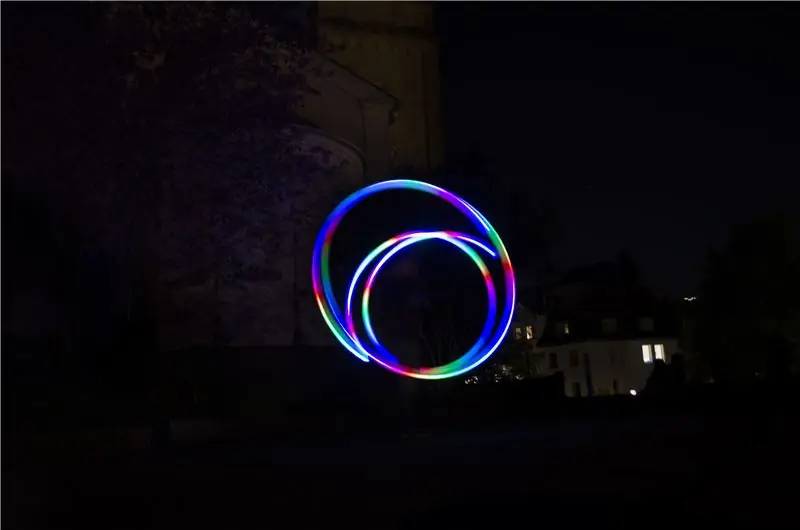



I gotowe. Powtarzaj wszystkie kroki, aż będziesz miał 2 i jesteś gotowy na przejażdżkę.
Mam nadzieję, że dobrze się bawiłeś. Dziękuję za przeczytanie:)
Zalecana:
Samochód Arduino z L293D i pilotem: 5 kroków

Arduino Car z L293D i pilotem: Tak się składa, że mam układ L293D oraz pilot i odbiornik na podczerwień. Chcę zbudować samochód Arduino bez kupowania wielu rzeczy, więc przywiozłem tylko czterokołowe podwozie Arduino. Ponieważ Tinkercad ma L293D i odbiornik IR oraz Arduino, więc stworzyłem szkic
Pilot do telewizora staje się pilotem RF -- Samouczek NRF24L01+: 5 kroków (ze zdjęciami)

Pilot do telewizora staje się pilotem RF || NRF24L01+ Tutorial: W tym projekcie pokażę, jak wykorzystałem popularny nRF24L01+ RF IC do bezprzewodowej regulacji jasności taśmy LED za pomocą trzech bezużytecznych przycisków pilota do telewizora. Zacznijmy
ESP8266 - Nawadnianie ogrodu z zegarem i pilotem przez Internet / ESP8266: 7 kroków (ze zdjęciami)

ESP8266 - Nawadnianie ogrodu z zegarem i pilotem przez Internet / ESP8266: ESP8266 - Nawadnianie zdalnie sterowane i z zegarem do ogrodów warzywnych, ogrodów kwiatowych i trawników. Wykorzystuje obwód ESP-8266 i zawór hydrauliczny / elektryczny do zasilania irygatora. Zalety: Niski koszt (~ 30,00 USD) Szybki dostęp Komendy o
IoT RC Car z inteligentnym pilotem lub bramką: 8 kroków (ze zdjęciami)

IoT RC Car z inteligentnym pilotem lampy lub bramą: W przypadku niepowiązanego projektu pisałem kod Arduino, aby rozmawiać z inteligentnymi lampami MiLight i pilotami do lamp, które mam w moim domu. Po tym, jak udało mi się przechwycić polecenia z bezprzewodowych pilotów, Postanowiłem zrobić mały samochód RC do testów
Wózek do aparatu z pilotem zdalnego sterowania: 5 kroków (ze zdjęciami)

Wózek do aparatu z pilotem: Coś bardzo przydatnego, jeśli nagrywasz wideo, to wózek do aparatu. Jest jeszcze fajniejszy, jeśli jest zasilany, a zdalne sterowanie jest wisienką na torcie. Tutaj budujemy wózek do zdalnego sterowania za mniej niż 50 USD (w momencie pisania tego tekstu)
